软件大小:2.27M
软件语言:简体中文
软件授权:免费软件
软件类别:游戏工具
软件等级:
更新时间:2024-02-12
官方网站:
应用平台:Win2003, WinXP, Win2000, Vista, Win7
- 软件介绍
- 软件截图
- 合集推荐
- 其他版本
- 相关阅读
- 下载地址
FRAPS是一款游戏辅助+媒体录制软件。软件可以轻松了解机器在运行游戏时的帧数,从而了解机器的性能!另外它还具备在游戏中的截屏和录像功能,可以在游戏中即时显示游戏的FPS,而且还可以随时打开和关闭,并且可以把游戏过程都记录下来,保存为视频文件!

【功能特点】
1、基准:显示你的屏幕一角得到很多框架每秒(FPS)。执行测量任何两点之间的自定义的基准帧速率。保存统计到磁盘和使用您的评论和应用。
2、屏幕捕捉:以同一个按键的截图!每次一个新镜头没有必要粘贴到画图程序,捕获你的屏幕会自动命名和时间戳。
3、实时视频采集:可以捕获音频和视频从1到120帧每秒的帧速率定制高达2560x1600。
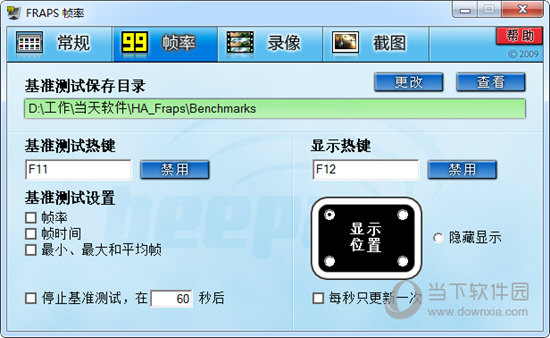
【使用说明】
首先运行【绿化.bat】,出现退出提示后即可运行【fraps.exe】开启软件
查看帧数:安装软件并启动后进入游戏。可以看到游戏的左上角有个黄色的数字,这个数字就是你的游戏帧数,一般在30左右游戏就比较流畅,如果低于这个数,运行游戏时就可能有点卡。
录制视频:先运行软件,进入游戏后按快捷键(默认F9)开始录制,可以看到游戏左上角的黄色数字变成了红色,这就说明软件已经开始录了,再按下F9键即可停止。如果要同时录制声音,要勾选Record sound(录制声音),还可以选择Hide mouse cursor in video(隐藏视频文件中的鼠标光标)。视频默认保存在Fraps安装目录下的“movies”文件夹。
黄色的帧率数字是在游戏中实时显示的,在录制好的视频文件中并不会出现——这点是非常确定的,如果在播放的视频中出现了黄色帧数,请退出Fraps再看!
(FRAPS录制视频的时候会即时生成.avi格式文件,单个文件最大为3.95G,超过的话会自动生成第二个文件。)
游戏截图:先运行软件,进入游戏后按快捷键(默认F10)就可截图。截图时还可以选择截图格式(推荐png,是无损压缩的格式)、截图包含帧数、连续截图的频率等。 截图默认保存在Fraps安装目录下的“screenshots”文件夹。
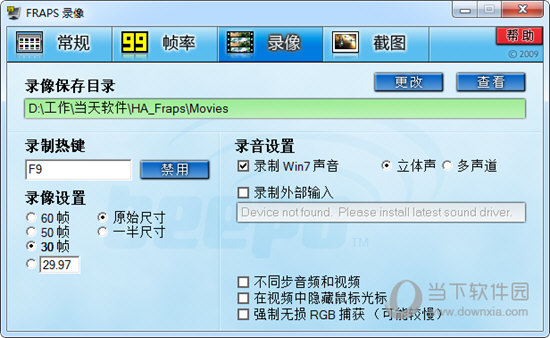
【常见问题】
1、fraps录制的时候没有声音怎么办?
如果录制的时候没有声音可能是录制设备选择有问题,打开“声音”的“录制”选项,选择相应的默认录制设备,然后在fraps里面更改外部录入设备的选项。
2、怎么观看录制好的视频?
点击fraps中文版录像里面的“查看”就可以在文件中直接点击播放了。
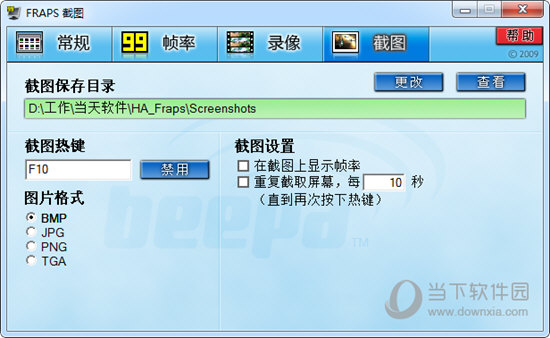
Fraps好还是游戏加加好
同样是游戏帧数显示的问题,老牌的Fraps和新进的游戏加加就让许多玩家所乐道,这两个软件到底哪个好,那么这两个软件到底有什么可比的,哪个更好用,下面我就通过一张功能对比表格来告诉你。
详情请看==》Fraps和游戏加加对比图
- LOL录像软件
- 游戏帧数显示软件
- 游戏帧数测试软件
-
17.79M 简体中文
-
164.17M 简体中文
-
19.29M 简体中文
-
140.85M 简体中文
-
154.45M 简体中文


















 萌侠挂机(无限盲盒)巴兔iPhone/iPad版
萌侠挂机(无限盲盒)巴兔iPhone/iPad版 新塔防三国-全民塔防(福利版)巴兔安卓折扣版
新塔防三国-全民塔防(福利版)巴兔安卓折扣版 皓月屠龙(超速切割无限刀)巴兔iPhone/iPad版
皓月屠龙(超速切割无限刀)巴兔iPhone/iPad版 异次元主公(SR战姬全免)巴兔iPhone/iPad版
异次元主公(SR战姬全免)巴兔iPhone/iPad版 火柴人归来(送兔年天空套)巴兔安卓版
火柴人归来(送兔年天空套)巴兔安卓版 大战国(魂环打金大乱斗)巴兔安卓版
大战国(魂环打金大乱斗)巴兔安卓版 世界异化之后(感性大嫂在线刷充)巴兔安卓版
世界异化之后(感性大嫂在线刷充)巴兔安卓版 云上城之歌(勇者之城)巴兔安卓折扣版
云上城之歌(勇者之城)巴兔安卓折扣版 武动六界(专属定制高返版)巴兔安卓折扣版
武动六界(专属定制高返版)巴兔安卓折扣版 主公带我飞(打金送10万真充)巴兔安卓版
主公带我飞(打金送10万真充)巴兔安卓版 龙神之光(UR全免刷充)巴兔安卓版
龙神之光(UR全免刷充)巴兔安卓版 风起苍岚(GM狂飙星环赞助)巴兔安卓版
风起苍岚(GM狂飙星环赞助)巴兔安卓版 仙灵修真(GM刷充1元神装)巴兔安卓版
仙灵修真(GM刷充1元神装)巴兔安卓版 绝地枪王(内玩8888高返版)巴兔iPhone/iPad版
绝地枪王(内玩8888高返版)巴兔iPhone/iPad版 火柴人归来(送兔年天空套)巴兔iPhone/iPad版
火柴人归来(送兔年天空套)巴兔iPhone/iPad版 世界异化之后(感性大嫂在线刷充)巴兔iPhone/iPad版
世界异化之后(感性大嫂在线刷充)巴兔iPhone/iPad版 大战国(魂环打金大乱斗)巴兔iPhone/iPad版
大战国(魂环打金大乱斗)巴兔iPhone/iPad版 主公带我飞(打金送10万真充)巴兔iPhone/iPad版
主公带我飞(打金送10万真充)巴兔iPhone/iPad版
























